Răspuns: Cum să inserați o imagine în locul unui fundal alb în explorator?
# Înlocuiți fundalul din bara de instrumente din Explorer
Este posibil să setați propriul fundal pentru bara de instrumente din Explorer. Pentru a face acest lucru, în registru
HKCU \ SOFTWARE \ Microsoft \ Internet Explorer \ Bara de instrumente, de a crea o valoare șir BackBitmapShell, a cărui valoare va fi numele complet al unui BMP-fișier cu imaginea corectă - și Zamosc panouri mozaic pe ferestre
Adăugat după 5 minute
- Schimbarea fundalului pentru Explorer
Dacă utilizați Windows Explorer selectați „ca pagină web“, uita-te apoi în Windows / Web dosar wvleft.bmp, care conține o imagine de nori care apar în colțul din stânga sus al conductorului, și înlocuiți-l cu propria valoare.
Următoarele 2 utilizatori spun mulțumesc pentru acest post utile:
Răspuns: Cum să inserați o imagine în locul unui fundal alb în explorator?
Următoarele 2 utilizatori spun mulțumesc pentru acest post utile:
Răspuns: Cum să inserați o imagine în locul unui fundal alb în explorator?
Acesta este un program care vă va ajuta să proiectați fiecare dosar din sistemul dvs., în funcție de gusturile dvs. Pur și simplu pune, se instalează în fiecare folder un tapet care vă place. Toate modificările efectuate de dvs. sunt vizibile imediat în timpul procesului de proiectare.
P.S. =====================================
Programul funcționează direct cu fișiere de sistem desktop.ini (este ascuns / sistem) care poate fi prezent în rădăcina oricărui folder Windows
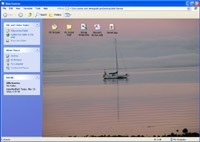
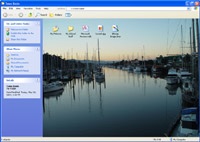
Este un program pentru crearea rapidă a unui fundal din orice imagine din Windows XP sau alte versiuni Windows sau doar setarea oricărei culori, puteți modifica nu numai fundalul, ci și culoarea fontului, selectarea fonturilor. Totul este clar în program, totul este aranjat în ordinea creării.
Dimensiune: 1.1 Mb
Pagina principală:
Descărcăm și apoi aruncăm acest program într-un dosar pe care dorim să îl schimbăm.
Re: Cum să inserați o imagine în locul unui fundal alb în explorator?
Cum se configurează imaginea de fundal a unei ferestre de folder în Windows XP
Windows XP nu oferă în mod normal utilizatorului posibilitatea de a seta imaginea de fundal sau de fundal a ferestrei directorului și, de asemenea, să schimbe culoarea semnelor la pictograme. Cu toate acestea, cu ajutorul unor trucuri puteți să o faceți.
Există două moduri: direct la frunte și cu ajutorul utilitarului preluat din Windows 98.
Fundalul este frumos, dar se poate dovedi că pe fondul selectat semnăturile pictogramelor nu arată la fel de bine sau nu se uită deloc. E o problemă fixabilă.
Din nou, deschideți desktop.ini pe care l-am creat (în mod normal, se deschide Notepadul în mod implicit) și se adaugă linii la acesta:
- acum toate numele fișierelor și subfolderelor din acest dosar vor fi verzi,
- acum numele de fundal va fi colorat.
Culorile de sistem denota explica orice web-designer sau amintindu școala desigur informatică (două din ultimele șase cifre hexazecimale dau intensitatea unuia dintre cele trei culori primare), nu voi locui în acest sens.
Ce altceva este bine de făcut:
Am creat în desktop.ini o altă secțiune, pentru care scriem la sfârșitul liniei
În el am pus linii de tip
Acum, dosarul nostru are o pictogramă proprie (IconIndex - numărul pictogramei din fișierul cu pictograme, numerotat de la zero).
Adăugați aceeași linie acolo
InfoTip = Informațiile mele personale
Acum dosarul are un prompt care a fost setat de noi.
Și este util să adăugați o linie
- atunci când ștergeți un dosar sau mutați un dosar, nu va exista nici un avertisment că acesta este un dosar de sistem.
În Desktop.ini, există încă oportunități, dar ele nu vă ajută să proiectați dosare sunt pentru cea mai mare parte din afacerile sistemului și sunt asociate cu sverhskrytymi (superhidden) proprietăți, astfel încât acestea să nu ne vom atinge.
Windows Registry Editor versiunea 5.00
[HKEY_CLASSES_ROOT \ Director \ shell \ Background]
@ = "Fundal"
[HKEY_CLASSES_ROOT \ Directory \ shell \ Background \ Comma nd]
@ = "IESHWIZ.EXE% 1"
Fișierul poate avea orice nume, iar extensia trebuie să fie .reg
Nu uitați, pe lângă crearea și rularea acestui fișier, puneți fișierul Ieshwiz.exe în folderul System32!
Trimiteți-le prietenilor: